相信很多人和墨染暖心你一样,碰到过这样的问题:一张照片在一台电脑上看起来很漂亮很耀眼,但是在另一台电脑却看起来很难看。现在问题被解决了!win7拥有显示校准向导功能Screen Calibration,可以让用户进行显示器颜色校准,适当的调整屏幕的亮度, 所以用户不会再遇到浏览照片和文本方面的问题了。
推荐:win7旗舰版下载
前期准备:
在开始win7显示颜色校准之前,确保显示器已设置为其原始分辨率,这样才有助于提高校准结果的准确性
具体操作步骤:
1.按下键盘上的Windows徽标键不放手,再按下R键,如图1所示:

图1 Windows+R键
2.出现“运行”程序界面,输入“DCCW”,并点击“确定”,如图2所示:
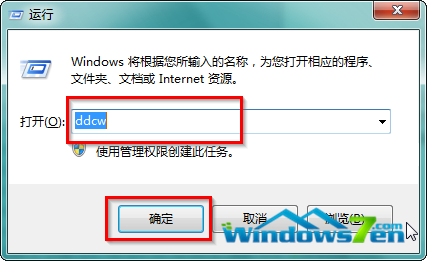
图2 运行
3.按照系统的提示一步一步的往下,当到下一界面时开始设置,如图3所示:

图3 显示颜色校准
4.移动左边框中滑块,使右图圆圈中间小圆点可见性最小化,然后点击“下一步”继续设置到下一界面,如图4图5所示:

图4 伽玛标准

图5 调整伽玛
5.移动图中下方3个滑块,以便灰色条中删除所有色偏校正,完成好后点击“下一步”到最后完成。结束后会出现最后完成界面,如图6所示:

图6 调整颜色平衡
6.勾选“启动ClearType调谐器”,然后点击完成。如图7所示:
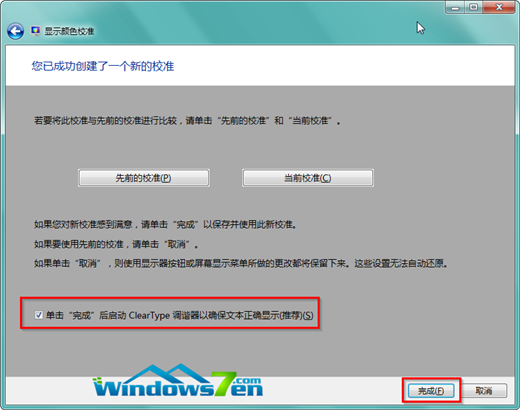
图6 勾选“启动ClearType调谐器”
7.然后点击“下一步”选择你觉得最适合的显示配置,全部完成后照片、文本就能显示最佳效果啦!如图8图9所示:

图8 文本便于阅读

图9 完成文本调谐